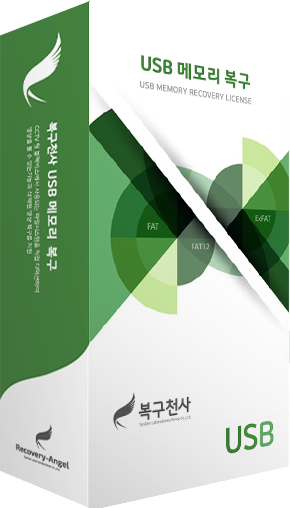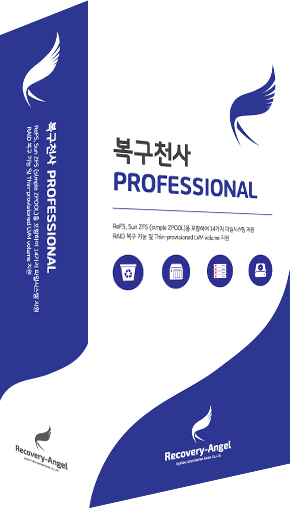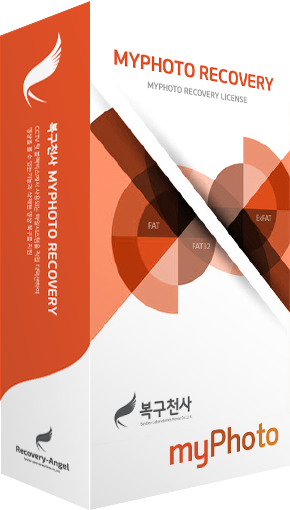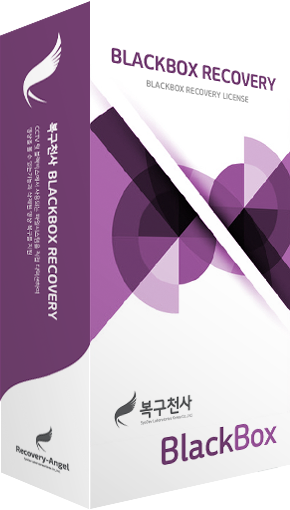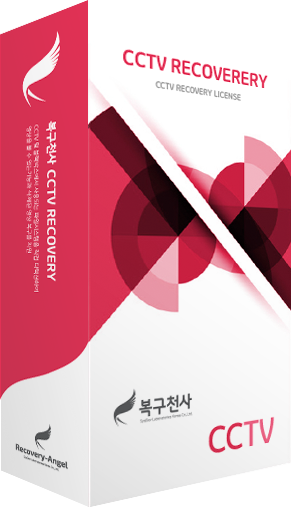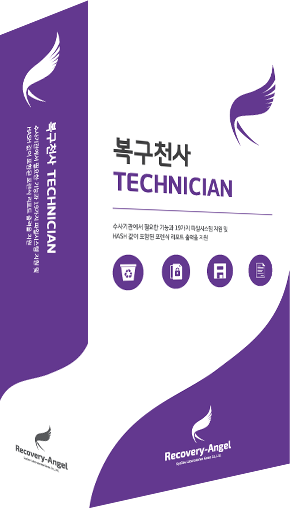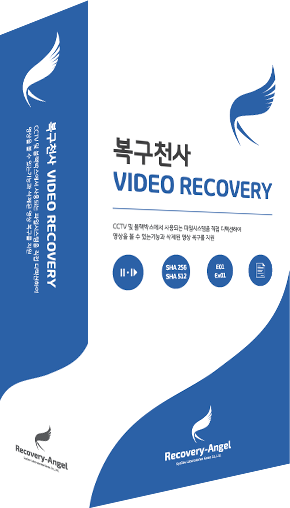- Home
- 페이지를 찾을 수 없습니다
 Page not found.
Page not found.
죄송합니다.
요청하신 페이지를 찾을 수 없습니다.
요청하신 페이지를 찾을 수 없습니다.
방문하시려는 페이지의 주소가 잘못 입력되었거나,
페이지의 주소가 변경 혹은 삭제되어 요청하신 페이지를 찾을 수 없습니다.
입력하신 주소가 정확한지 다시 한번 확인해 주시기 바랍니다.
관련 문의 사항은 복구천사 고객 센터에 알려주시면 친절하게 안내해 드리겠습니다.
감사합니다.
PAGE TOP